如何在Eclipse中添加tomcat服务器

这是百度经验添加tomcat服务器的很详细:http://jingyanbaiducom/article/3065b3b6efa9d7becff8a4c6html
配置完后选择Window->Show view->Other
选择Servers,点击OK,然后在Servers看见如下图的你刚配置有过的tomcat
选择你tomcat右键选择Add and Remove 添加或者删除你的项目,添加完项目右键tomcat选择start
JSP全称是java服务器页面(Java Server Pages),记得大学的时候学了JAVA的基础开始接触JaveWeb就第一次接触到这门技术。JSP职业入了门用起来其实并不难,而且用的十分广泛;下面就简单说说jsp怎么使用。
1、创建JSP
现在做JavaWeb研发常用的工具有myEclipse、Eclipse、IDEA等等,由于myEclipse消耗的内存较大,我一般用的是Eclipse。在Eclipse工作空间某个项目上点击存放页面的文件夹右键-》new-》other(由于Eclipse默认不是用来做WEB研发的,所有JSP在other里面)。
2、创建JSP
在ohert弹出界面里面找到JSP file(点击),程序会自动弹出JSP页面的创建页面上面的文件的存放位置(默认为之前点击右键的存放页面的文件夹),下面的输入框输入JSP页面的文件名称(如:testjsp)
3、设置JSP页面的编码格式
jsp默认的编码格式是由项目本身决定的,通常为了避免页面在浏览器打开的时候中文变成不能识别的乱码。需要将JSP页面里面的charset 以及pageEncoding 设置成utf-8
4、关于JSP中使用JAVA代码:jsp与基本的静态页面html语音最大的不同就是JSP里面可以嵌入java代码,如需要JSP里面使用java代码则需要在页面中使用% %将JAVA代码块括起来。
5、EL表达式的导入
严格来说在SJP页面里面直接写JAVA代码是很不科学的,至少做正式的项目这几年我还没有遇到过。一般我们使用JSP会用到一个叫做EL表达式的标签库。要使用标签库首先需要下载jstljar导入到项目的环境中。
6、EL表达式取值
首先需要在页面头部声明el表达式(%@ taglib prefix=c uri=http://javasuncom/jsp/jstl/core%)里面包含了很多的标签,具体可以自己网上学习学习。下图是取userName的写法。
7、学习JSP不能只是单单的学习这一个东西,毕竟技术与技术很多都是关联的。如果想要学好JSP,那就得学JS,CSS,EL表达式等技术。我这里讲的只是一点皮毛,坚持学习才是王道。
步骤如下:
一,安装服务器端svn和客户端svn
1, 首先安装服务器端软件“svn-145-setupexe”(附件可以下载),这个安装就很简单,下一步,下一步就行了。
(这里安装到目录:D:\Program Files\Subversion)
2, 其次安装客户端软件“TortoiseSVN-14510425-win32-svn-145 ”
这个安装也很简单,下一步就行了。客户端软件安装好以后,它会要求你重新启动电脑。重启一下。
二,建立svn版本控制的服务目录
1, 这里就是把“D:\svn_service_root” 这个目录指定为SVN版本控制的服务目录,其实这个目录应该称作仓库所在的目录,假如有三个仓库:repository_1,repository_2,repository_3 他们的位置应该是:
d:\svn_service_root\repository_1,
d:\svn_service_root\repository_2,
d:\svn_service_root\repository_3。
2,建立了一个仓库:有2中办法如下
21)命令行模式进入”C:\Program Files\Subversion\bin\“
再打入命令:svnadmin create d:\svn_service_root\repository_1,这样第一个仓库就建立好了。以后项目就可以 导入到这个仓库中。(其他仓库的建立类似)此时进入目录:桌面--我的电脑--本地磁盘E:
--svn_service_root-- repository_1 。会看到文件夹 conf,dav,db 等等
22)打开目录:我的电脑--本地磁盘E:--svn_service_root。在这个目录下新建文件夹,取名“repository_1”,右击刚才新建的文件夹-->TortoiseSVNàCreate Repository Here效果同第一种方法一样。
3,打开svn的服务在命令行上转到subversion目录下输入(就是刚才安装svn服务器的目录): svnserve -d -r D:\svn_service_root
该命令解释:
注:
-d参数效果同于--daemon
-r参数效果同于--root
svnserve 将会在端口 3690 等待请求,
--daemon(两个短横线)选项告诉 svnserve 以守护进程方式运行,这样在手动终止之前不会退出。不要关闭命令行窗口,关闭窗口会把 svnserve 停止。
可直接创建bat文件来处理当做系统服务 如下内容
sc create svnserve binpath= "C:\Program Files\CollabNet\Subversion
Server\svnserveexe --service -r e:\svn" depend= Tcpip start= auto
sc start svnserve
pause
--root选项设置根位置来限制服务器的访问目录,从而增加安全性和节约输入svnserve URL的时间
如果不加root参数,服务url为:svn://localhost/svn/repos
而如果加上root参数,服务url为:svn://localhost/repos
此处的启动配置会影响服务url,如果输入url错误,会导致访问的时候出现异常 。
为了验证svnserve正常工作,使用TortoiseSVN -> Repo-browser 来查看版本库。在弹出的 URL 对话框中输入:
svn://localhost/repos
成功访问后可看到空的文件目录。
这一步是建立开启客户端访问服务器端仓库目录下指定的文件
执行完这步,需要测试以下:
右键à TortoiseSVN -> Repo-browser 来查看版本库。在弹出的 URL 对话框中输入:svn://localhost/repository_1
访问成功后,会看到一个空的文件目录。(因为现在你还没有放任何东西在里面)
4,配置用户和权限
用文本编辑器打开d:\svn_service_root\repository_1\conf目录,修改 svnserveconf:
将:
# password-db = passwd
改为:
password-db = passwd
即去掉前面的 # 注释符,注意前面不能有空格。
然后修改同目录的passwd文件,增加一个帐号:
将:
[users]
# harry = harryssecret
# sally = sallyssecret
增加帐号:
[users]
#harry = harryssecret
#sally = sallyssecret
admin= admin
如此就可以用客户端Tortoise进行操作了。
方法如下:
1在myeclipse里面,window菜单最后一个preferences,左边点开myclispe,点servers下面找到tomcat,选择tomcat版本,Tomcat Server 设置为enable,再选择tomcat的路径,OK。
2在myclipse新建一个WEB项目,然后在下面可以写jsp程序了,默认会有个indexjsp
3点工具栏上的发布按钮,点右边的ADD,选择刚才第一步建的tomcat,就会把项目发布到tomcat下面
4启动tomcat,在发布按钮旁边,是启动按钮,选择创建的tomcat
5在浏览器里面输入地址localhost:8080/myeclipse项目名称/indexjsp
eclipse广泛应用,那么各位使用时怎么导入web项目呢下面就是小编带来eclipse导入web项目的相关具体步骤,还不会操作的朋友不要错过哦。
eclipse导入web项目的相关具体步骤
1、将项目根目录导入
File-Import-General-ExistingProjectsintoWorkspace
2、对Web-INF-lib下的jar表进行BuildPath-AddtoBuildPath操作
成功后,能在JavaResources-Libraries中找到,也可在JavaResources-Libraries-WebAppLibraries中找到
BuildPath-JavaBuildPath-Libraries下AddExternalJARs
c3p0-0912jarcommons-dbutils-13jarmysql-connector-java-5139-binjar
3、添加servlet-apijar包,其路径在下
4、导入javaweb项目出现JRESystemLibrary(unbound)和ServerLibrary(unbound)解决方法
选中后Edit,将其改为合适的版本
5、修改连接数据库配置文件,其路径在/src/c3p0-configxml
附:
1、有时将web工程导入eclipse里,会变为一般的java工程,那样就不能部署至web服务器中。以下方法能将java工程转化为web工程:
在Eclipse里选中工程--右键--properties--ProjectFacets选中“DynamicWebModule”、和Java两项,然后点Apply---Save,最后刷新项目就变成了Web工程了!
2、有时会出现dynamicwebmodule30requiresjava16ornewer错误,需将选中工程--右键--properties--》JavaCompiler修改成16编译,就可以了。
3、在RunOnServer时候提示“Theselectioncannotberunonanyserver”
做两处修改
(1)在项目上右键-Properties在ProjectFacets中勾选DynamicWebModule和Java,若已勾选,查看这两项当前使用的版本是否正确(若没有记住应该使用的版本,可查看自己创建的DynamicWebProject中用同样的方法查看其对应版本)
(2)在项目上右键-Properties选择Server发现当前选择的服务器为,选择下面的Tomcatv80Serveratlocalhost
eclipse|




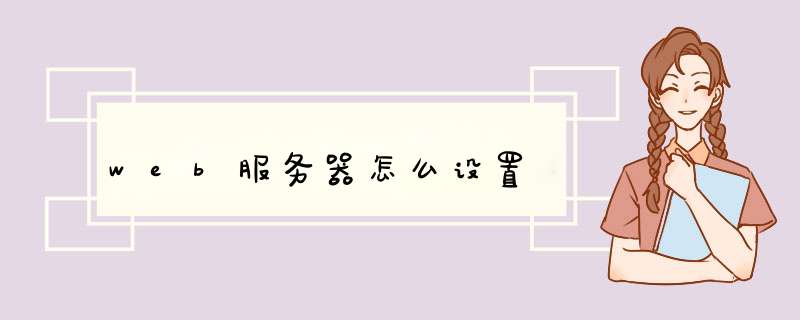

0条评论